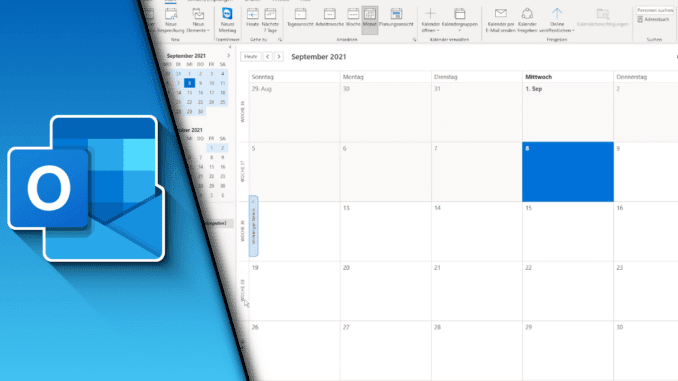
Outlook Kalenderwoche anzeigen
Bei der Planung der nächsten Wochen kommt es nicht immer nur auf das aktuelle Datum an. Auch die Angabe einer Kalenderwoche ist oft notwendig, um die Termine besser in verschiedene zeitliche Bereiche teilen zu können. In Outlook werden Kalenderwochen standardmäßig nicht angezeigt. Jedoch ist das Feature in den Einstellungen vorhanden. Daher möchten wir dir zeigen, wie du in Outlook die Kalenderwoche anzeigen lassen kannst, sodass sich die Planung noch weiter vereinfachen lässt.
Outlook Kalenderwoche anzeigen in gerade mal 4 Klicks!
Wenn man weiß, wo sich die entsprechende Funktion befindet, dann ist es wirklich einfach die Kalenderwoche in Outlook zu aktivieren. Wie so ist ist allerdings das entsprechende Wissen notwendig, um nicht ahnunglos alle Einstellungen abzusuchen. Wir haben einen kurzen und knappen Guide, mit dem du die Funktion auf Anhieb finden kannst!
Schritt-für-Schritt Anleitung:
- Starte Outlook
- Klicke auf den Reiter „Datei“
- Wähle „Optionen“
- Klicke auf den Reiter „Kalender“
- Scrolle runter bis zu „Anzeigeoptionen“
- Setze ein Häkchen bei „Wochennummern in der Monatsansicht und im Datumsnavigator anzeigen“
- Klicke auf OK
- Fertig!
Wie du siehst, sind wirklich nur sehr wenige Schritte notwendig, um die Kalenderwochen in Outlook anzeigen zu lassen. Wir hoffen, dass wir dir damit weiterhelfen konnten. Schau ruhig auch mal bei unseren anderen Outlook Tutorials vorbei. So kannst du noch viel mehr über das Programm von Microsoft lernen!
Video-Anleitung:
Links mit * sind Affiliate-Links. Durch den Kauf über diesen Link erhalten wir einen Teil des Kaufpreises als Provision, ohne dass für dich Mehrkosten entstehen. Das hilft uns die hier vorhandenen Angebote für dich weiter auszubauen! Danke!
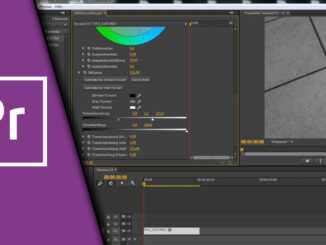
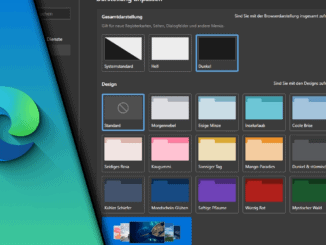
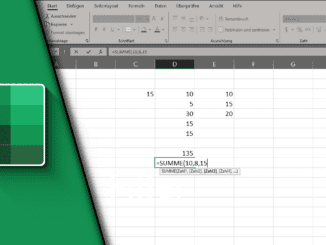
Hinterlasse jetzt einen Kommentar